Qt Designer(实例:超萌Q版打地鼠)
作业描述

成果展示
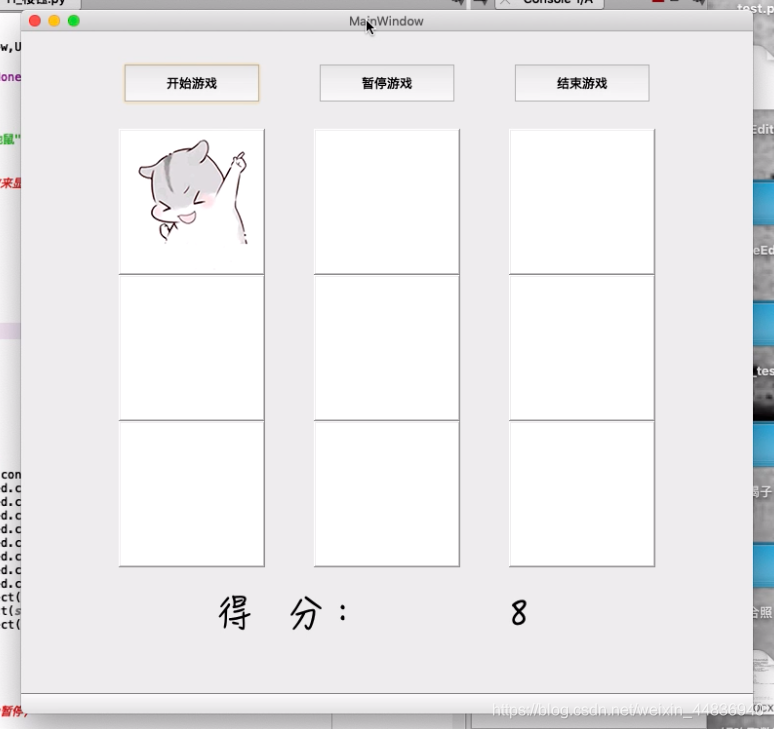
全解python代码实现
全解代码截图
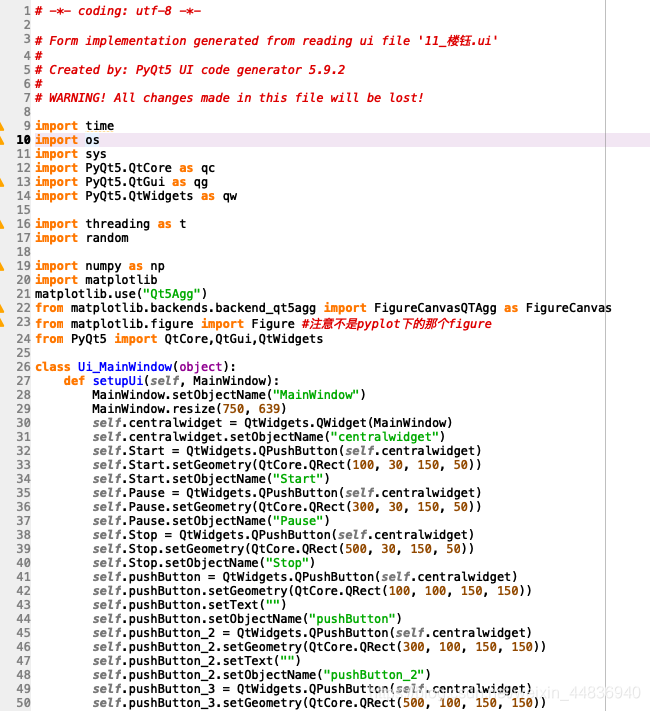
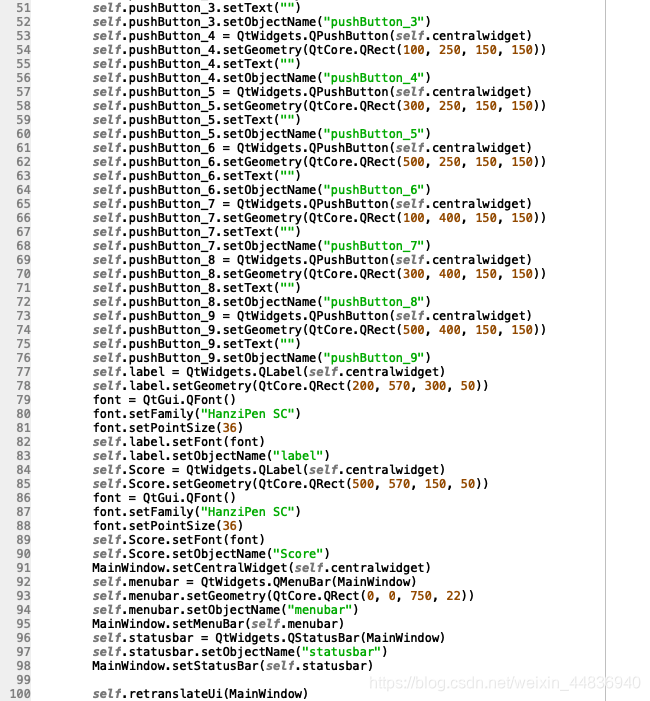
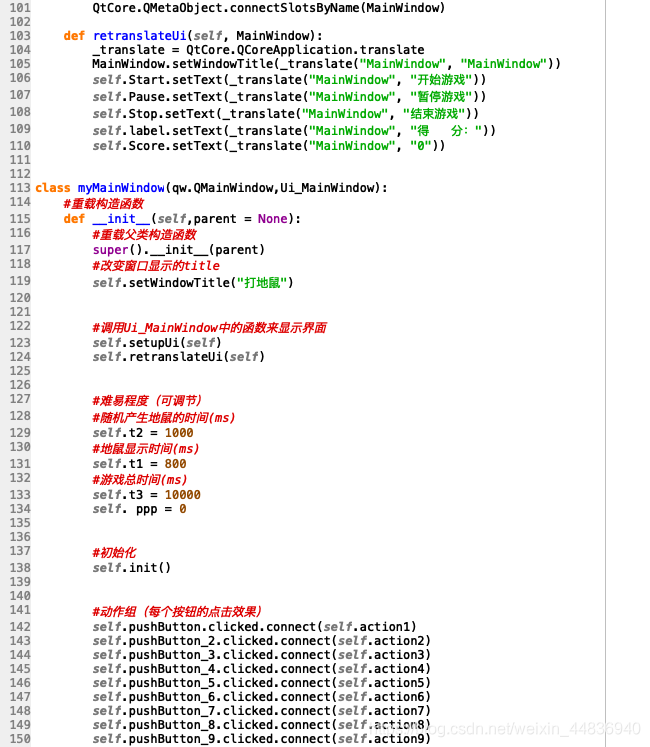
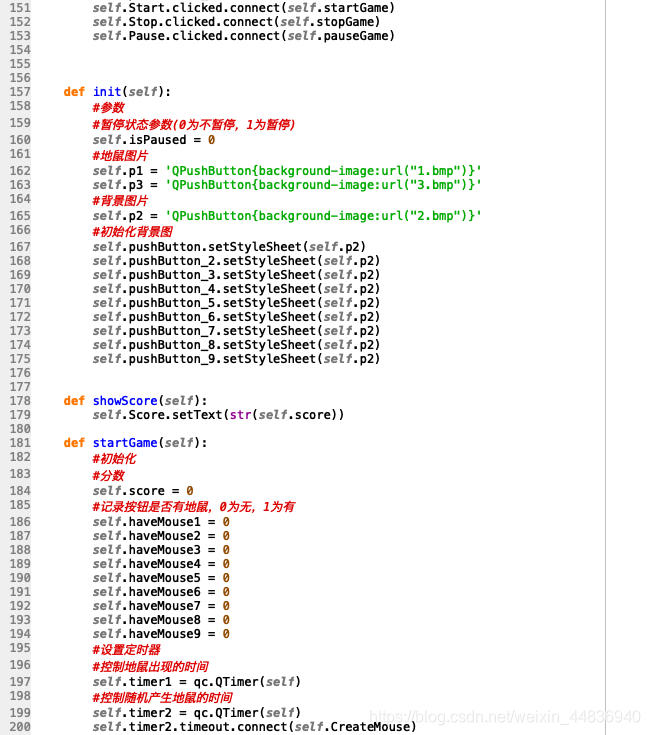
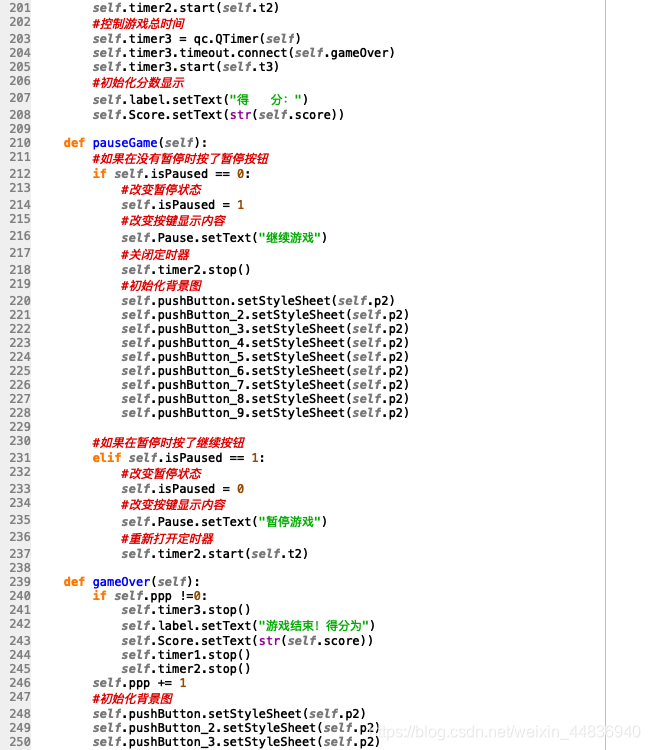

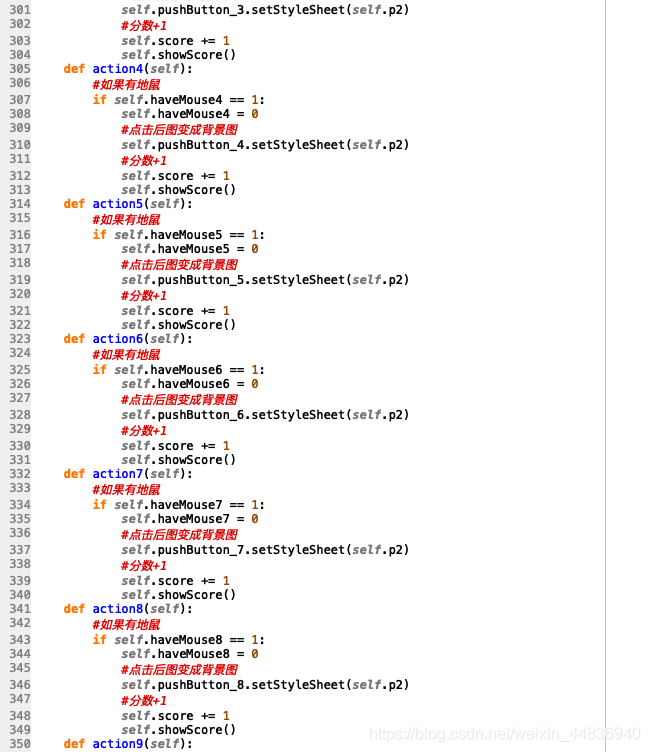
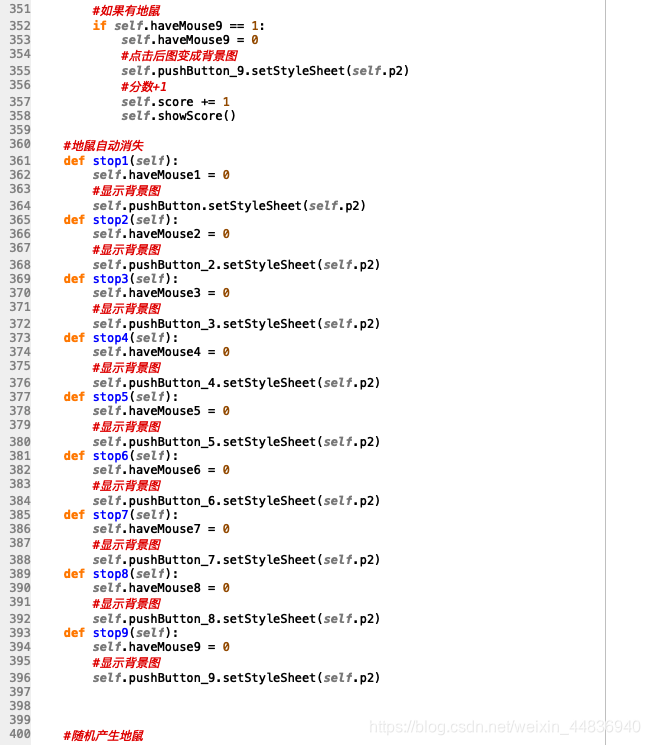
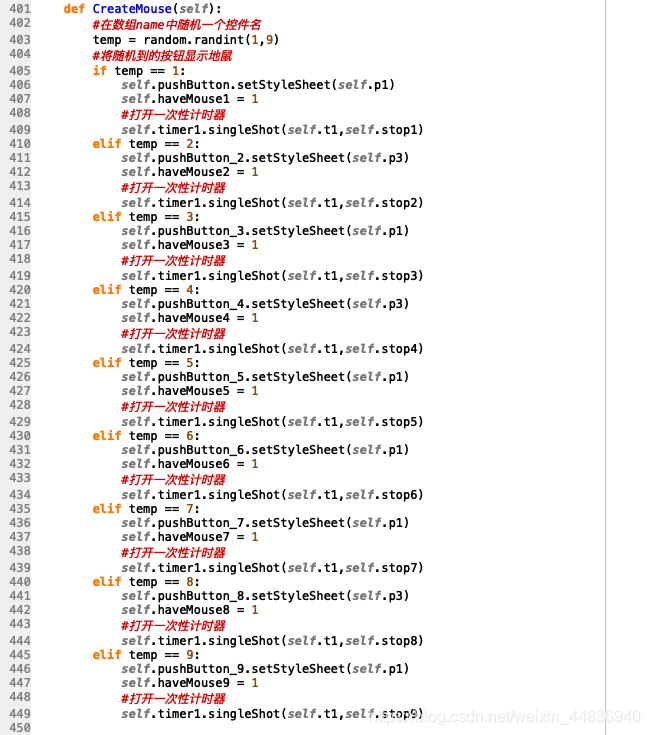

部分代码详解
先用Designer设计好界面

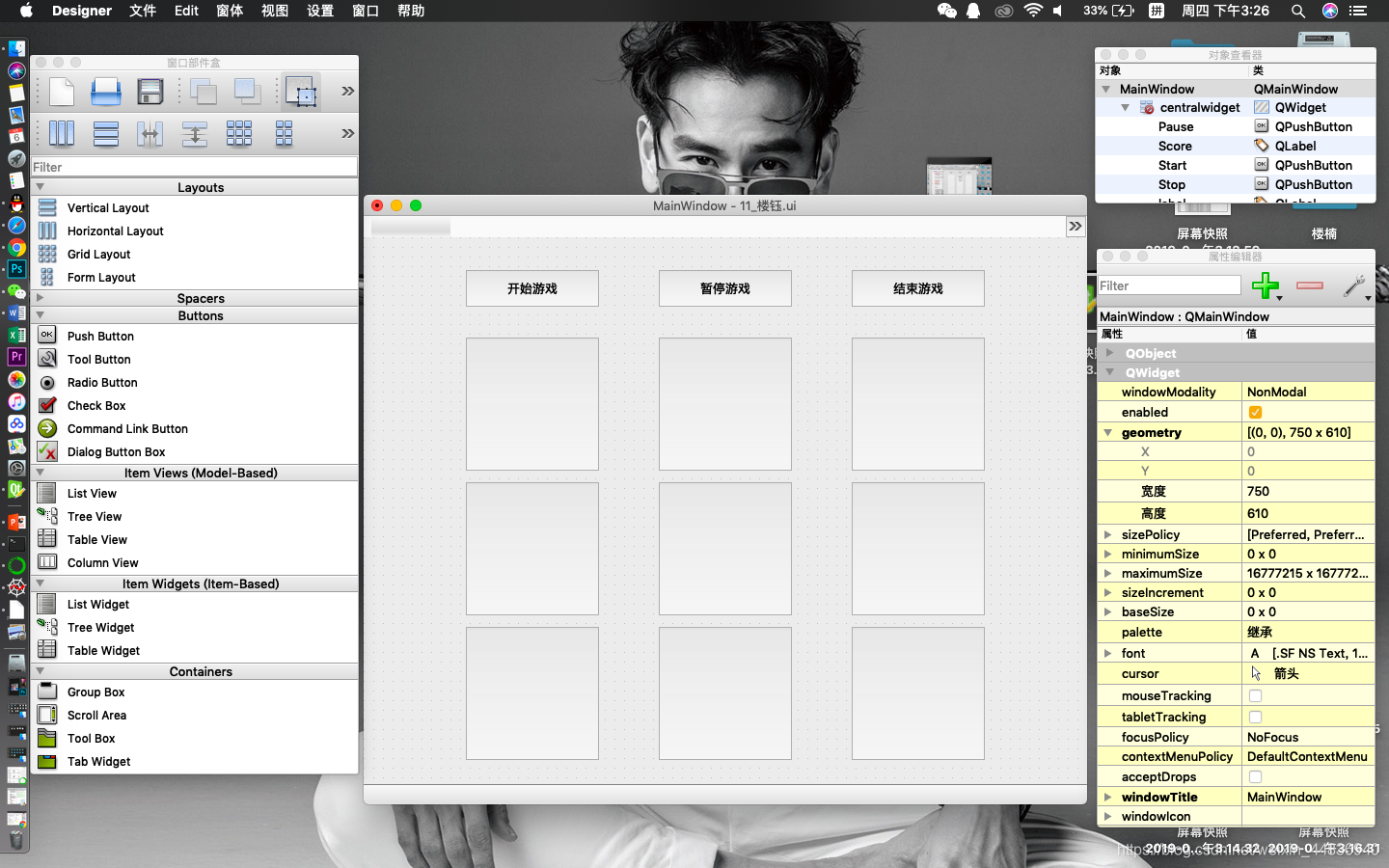
保存为 .ui 文件

将.ui文件转化为.py文件使用
Mac操作如下:
打开文件夹终端输入命令:
pyuic5 -o 1.py 1.ui
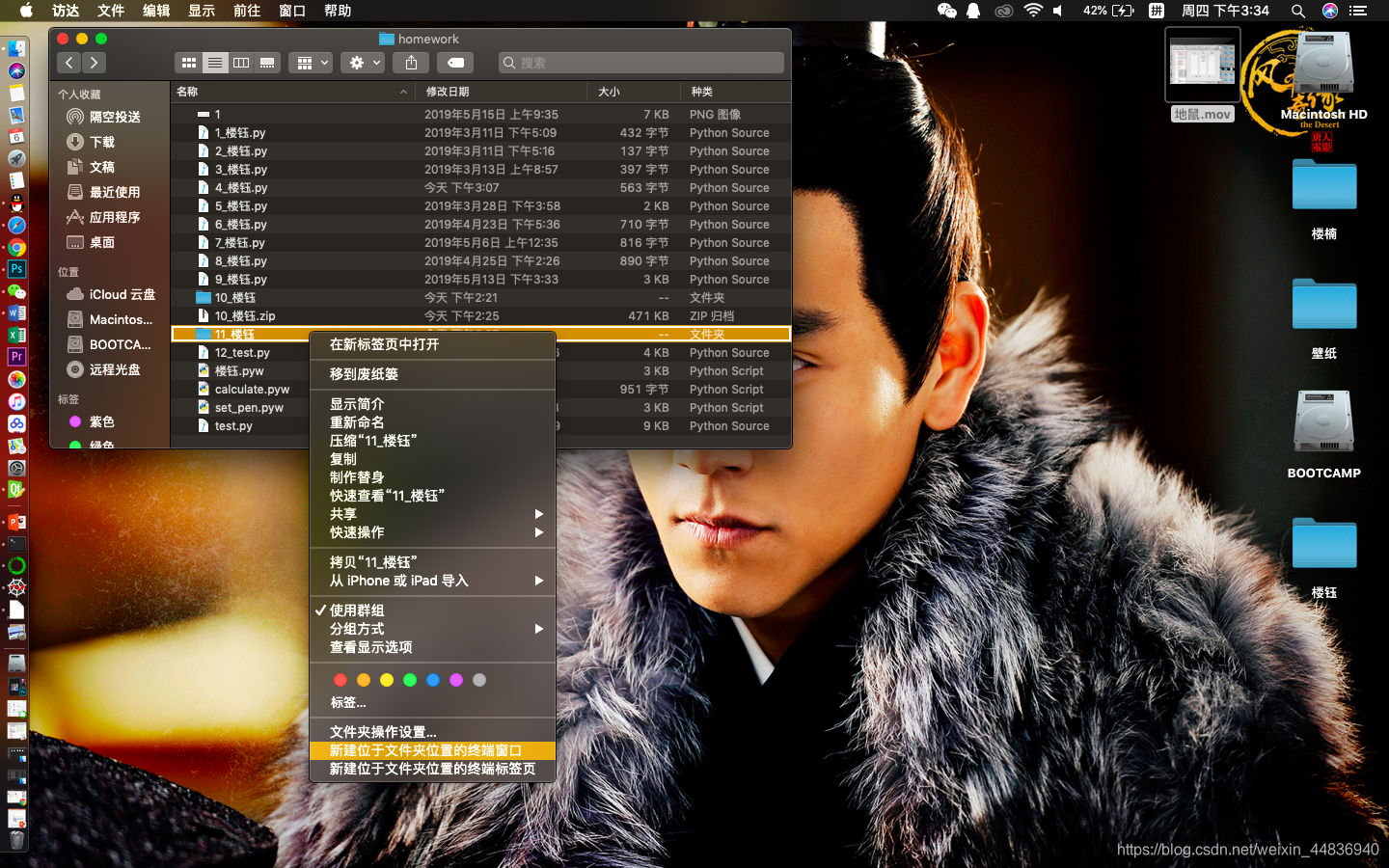
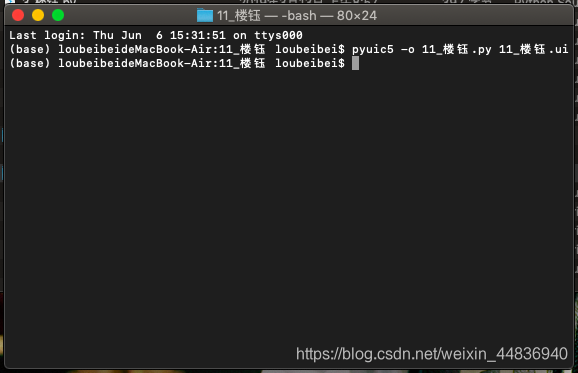
将产生以下文件
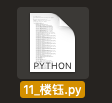
打开文件继续后续编辑即可
全解代码
import time
import os
import sys
import PyQt5.QtCore as qc
import PyQt5.QtGui as qg
import PyQt5.QtWidgets as qw
import threading as t
import random
import numpy as np
import matplotlib
matplotlib.use("Qt5Agg")
from matplotlib.backends.backend_qt5agg import FigureCanvasQTAgg as FigureCanvas
from matplotlib.figure import Figure #注意不是pyplot下的那个figure
from PyQt5 import QtCore,QtGui,QtWidgets
class Ui_MainWindow(object):
def setupUi(self, MainWindow):
MainWindow.setObjectName("MainWindow")
MainWindow.resize(750, 639)
self.centralwidget = QtWidgets.QWidget(MainWindow)
self.centralwidget.setObjectName("centralwidget")
self.Start = QtWidgets.QPushButton(self.centralwidget)
self.Start.setGeometry(QtCore.QRect(100, 30, 150, 50))
self.Start.setObjectName("Start")
self.Pause = QtWidgets.QPushButton(self.centralwidget)
self.Pause.setGeometry(QtCore.QRect(300, 30, 150, 50))
self.Pause.setObjectName("Pause")
self.Stop = QtWidgets.QPushButton(self.centralwidget)
self.Stop.setGeometry(QtCore.QRect(500, 30, 150, 50))
self.Stop.setObjectName("Stop")
self.pushButton = QtWidgets.QPushButton(self.centralwidget)
self.pushButton.setGeometry(QtCore.QRect(100, 100, 150, 150))
self.pushButton.setText("")
self.pushButton.setObjectName("pushButton")
self.pushButton_2 = QtWidgets.QPushButton(self.centralwidget)
self.pushButton_2.setGeometry(QtCore.QRect(300, 100, 150, 150))
self.pushButton_2.setText("")
self.pushButton_2.setObjectName("pushButton_2")
self.pushButton_3 = QtWidgets.QPushButton(self.centralwidget)
self.pushButton_3.setGeometry(QtCore.QRect(500, 100, 150, 150))
self.pushButton_3.setText("")
self.pushButton_3.setObjectName("pushButton_3")
self.pushButton_4 = QtWidgets.QPushButton(self.centralwidget)
self.pushButton_4.setGeometry(QtCore.QRect(100, 250, 150, 150))
self.pushButton_4.setText("")
self.pushButton_4.setObjectName("pushButton_4")
self.pushButton_5 = QtWidgets.QPushButton(self.centralwidget)
self.pushButton_5.setGeometry(QtCore.QRect(300, 250, 150, 150))
self.pushButton_5.setText("")
self.pushButton_5.setObjectName("pushButton_5")
self.pushButton_6 = QtWidgets.QPushButton(self.centralwidget)
self.pushButton_6.setGeometry(QtCore.QRect(500, 250, 150, 150)




 最低0.47元/天 解锁文章
最低0.47元/天 解锁文章
















 1169
1169

 被折叠的 条评论
为什么被折叠?
被折叠的 条评论
为什么被折叠?








